와이파이 스마트 플러그 설치에 대해 알아보려 합니다.
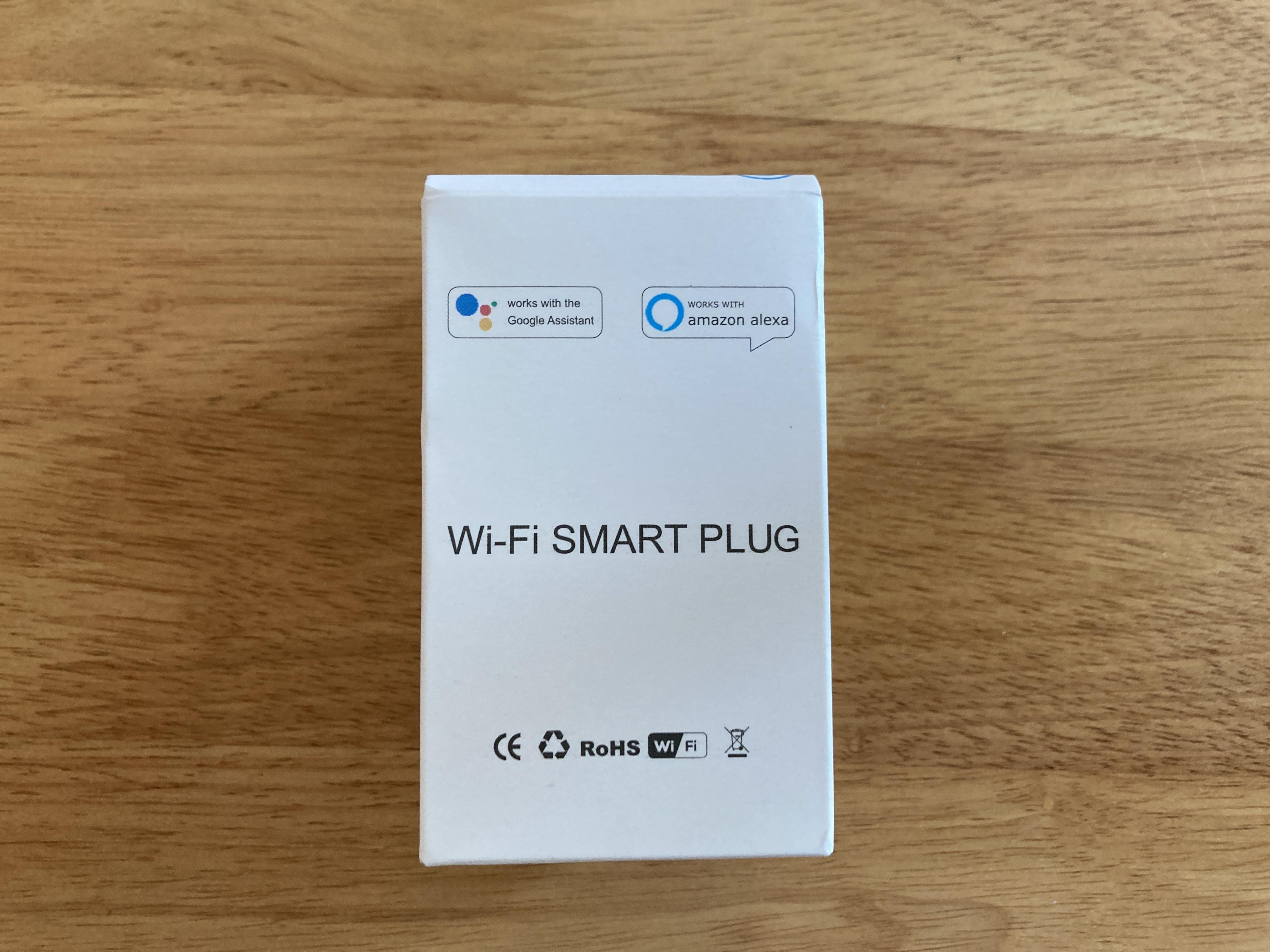
알리에서 elivco wifi smart plug를 구매했습니다. 앱을 통해서 가전기기를 플러그에 꽂아서 제어 할 수 있습니다.
16A wifi 스마트 소켓으로 Smart Life 앱 또는 Tuya Smart 앱을 통해 제어할 수 있습니다.
또한 구글어시스턴스, 아마존 알렉사를 통해 음성지원도 가능하다고 합니다.

제품명 elivco
모델명 LSPA9
EU Plug타입입니다.
구성품으로 본체와 설명서가 들어 있습니다.
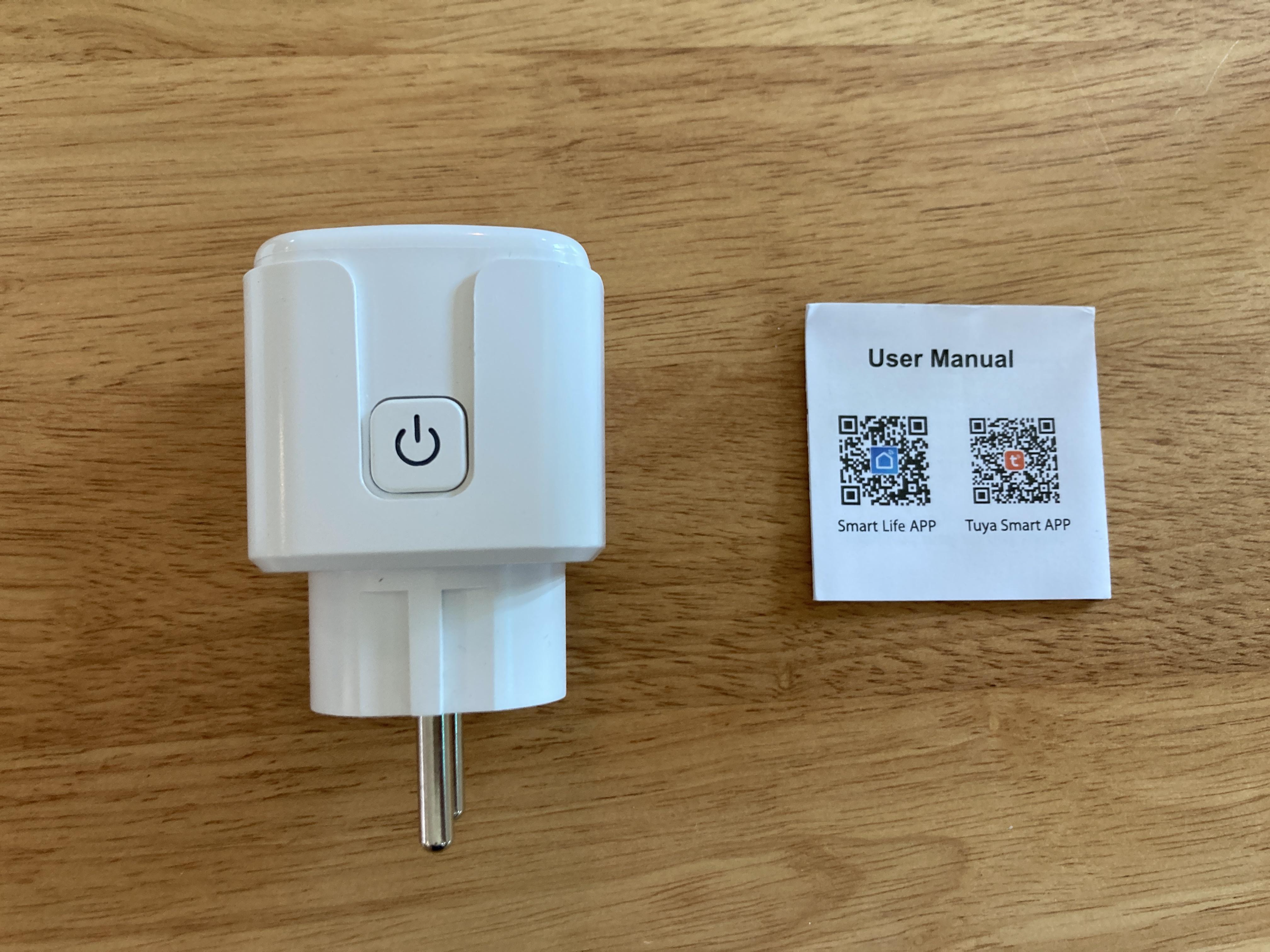
Smart Life 앱 또는 Tuya Smart 앱 둘다 사용가능합니다.
Smart Life 앱 으로 설치해 보겠습니다.
구글앱스토어나 애플스토어에서 "smart life smart living"으로 검색합니다.

smart life - smart living 앱을 설치 합니다.

설치 후 실행 합니다.

개인정보보호정책 "동의"를 선택합니다.

계정이 없는 경우 "새 계정 만들기"를 선택합니다.

회원가입 화면이 나오고 "대한민국"을 선택하고, 사용하는 이메일을 입력해 주고, "동의"를 선택한 후 "인증코드받기"를 선택합니다.

앞에서 입력했던 이메일로 전송된 인증코드를 입력해 줍니다.

인증코드가 일치하면 비밀번호 만들기 화면으로 넘어갑니다.
비밀번호를 문자, 숫자포함 6~20자로 입력합니다. 비밀번호는 한번만 입력하니 신중히 입력하길 바랍니다.

데이터액세스와 인기트렌드 선택옵션화면 입니다. 비활성화 해도 제한은 없습니다.

제품 추가 화면이 나옵니다.

우측 상단의 플러스(+)버튼을 선택 합니다.

"장치추가"를 선택합니다.

wifi설정 등 간단한 설명이 나옵니다.

위치 권한에 관한 설명이 나옵니다. "계속하다"를 선택합니다.

내 기기 액세스 "허용"을 선택합니다.

장치 선택 화면이 나옵니다. 전기배선기기->소켓->콘센트(wifi)를 선택합니다.

사용중인 와이파이와 비번을 입력하는 화면이 나옵니다. 비밀번호를 입력합니다.
와이파이는 5GHz가 아닌 와이파이(2.4GHz)로 연결해야 합니다. 5GHz가 아닌데도 5GHz라고 나오는경우, 그냥 진행 해도 이상없이 잘됩니다.

기기 연결 방법 설명이 나옵니다. 콘센트에 스마트 플러그를 꽂은 후, 먼저 전원버튼을 눌러 전원을 끕니다(불이 커진 상태). 10초 후 다시 전원을 켭니다(빨간불이 켜짐). 스마트 플러그의 전원버튼을 5초 정도 누르고 있으면 페어링이 진행 됩니다.

장치 설치 중입니다.

혹시 실패 하더라도, 이전 단계로 이동 후 다시 페어링을 시도 하면 이상없이 연결이 됩니다.
정상적으로 설치가 안된 경우 확인을 누르고 다시 연결해 봅니다.

성공적으로 장치가 추가된 화면 입니다. 녹색체크버튼이 보이면 정상적으로 추가된것 입니다.

추가된 스마트플러그가 보입니다.
오른쪽 전원버튼 모양이 회색입니다. 전원이 꺼진 상태 입니다.

스마트플러그의 버튼 색깔은 파랑색입니다. 대기상태(꺼짐)입니다.

어플의 회색 전원버튼을 누르면 녹색으로 바뀝니다. 전원이 켜진 상태 입니다.

스마트플러그의 버튼 색깔이 보라색으로 바뀝니다. 전원이 켜진 상태 입니다.

왼쪽 스마트플러그 모양을 클릭하면 세부 메뉴로 넘어갑니다. 전원, 타이머, 전격소비량 모니터, 설정 메뉴가 보입니다.

타이머 메뉴는 카운트다운, 스케쥴, 반복, 랜더, 일몰 일출 등 다양한 자동 설정이 가능합니다.

카운트다운 메뉴 입니다. 단순히 얼마 후 꺼지게 할 수 있는 그런 기능 입니다.

스케쥴 메뉴 입니다. 정한 일정에 따라 요일별로 몇시에 전원을 끄고 켤 수 있습니다.

전력 모니터링 화면 입니다.현재 암페어, 전력, 전압, 총 소비전력을 모니터링 해 줍니다.

이상으로 Elivco wifi 스마트 플러그 설치하기에 대해 알아봤습니다.
'DIY' 카테고리의 다른 글
| 해외직구용 변환 플러그 3종 사용기 (2) | 2023.01.07 |
|---|---|
| QM5 테일램프 교환하기 (2) - 전구 교환하기 (0) | 2023.01.01 |
| sonoff basic r2 구글홈 연결 하기 (0) | 2022.05.30 |
| sonoff basic r2 설치하기 (0) | 2022.05.29 |
| 해외직구 eu플러그 가늘어서 헐거울때 해결 방법 (0) | 2022.05.23 |



